Hvordan ta et rullebilde på Windows 10
Skjermbilde-apper er veldig vanlige og noen av de beste er gratis. De tilbyr ganske gode kommentarer og redigeringsverktøy, og til og med skjermdumpingplanlegging men de kommer ofte til kort hvis du trenger å ta et rullebilde på Windows 10. De fleste av disse appene, i det minste gratis, har en tendens til å gi denne typen skjermdump bare for nettlesere. Hvis du trenger å ta et rullebilde av en nettleser, kan du gjøre det via et tillegg eller en utvidelse. For desktop-apper anbefaler vi imidlertid å bruke PicPick.
PicPick er gratis for individuell bruk, og den gjør jobben veldig bra. Den har autoscroll som betyr at du bare må begynne å ta et skjermbilde, og fortelle appen når den skal stoppe.
Trenger du å deaktivere skjermbilder på systemet ditt? Det er en app for det.
Ta et rullebilde
nedlasting, installer og kjør PicPick. Startskjermen (som ligner litt på Microsoft Word) vil gi deg muligheten til å ta et rullebilde. Appen støtter også hurtigtaster for dette som du kan tilpasse fra alternativene. Du kan få tilgang til alternativer fra samme skjermbilde.
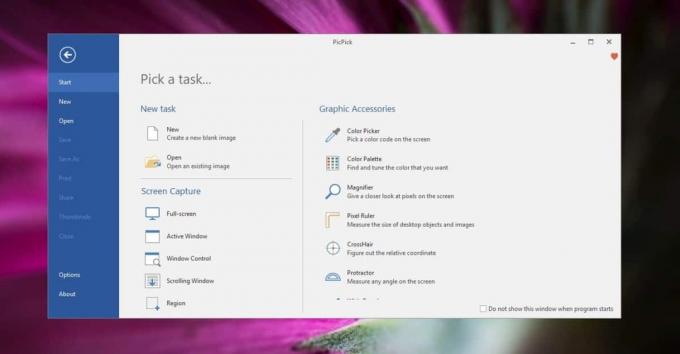
Aktiver blafunksjonen, og velg deretter rulleområdet. Jeg prøvde ut dette med File Explorer og med en mappe som hadde 333 filer i seg. Som du kan forestille deg, er det mye rulling.
Klikk inne i rulleområdet og appen vil ta seg av resten.

Når appen blar til slutten av vinduet, åpner den skjermdumpen i den innebygde editoren. Du kan redigere den hvis du vil, eller du kan lagre den som den er. Skjermdumpen nedenfor viser bildet som ble tatt med en høyde på 12524 px.

Skjermdumpen har bare det rullebare området, noe som betyr at File Explorer-grensesnittet ikke er inkludert. Hvis du vil inkludere grensesnittet, må du ta skjermbilde av det og sy de to bildene sammen.
PicPick kan bare bla i områder som den gjenkjenner som rullbar, så det kan være noen apper der den ikke fungerer. Du kan bruke dette for desktop-apper, og også for alle nettlesere.
PicPick er ikke den eneste gratis appen som tilbyr rullebilde-skjermbilder. Du vil finne en eller to andre anbefalinger hvis du imidlertid gjør et søk på nettet, men vi har testet det mest populære, og fant ut at PicPick tilbød den mest pålitelige løsningen og dets automatiske rulleverk flott. Noen apper som kan ta et rullebilde vil forlate jobben med å sy bildene sammen til brukeren mens PicPick gjør alt for deg.
Søke
Siste Innlegg
Hold oversikt over filopplastinger og endringer med Log Master [Manager]
Det blir ganske vanskelig å administrere nettsteder spesielt når du...
Spill inn PC-en din i GIF-format ved hjelp av GifCam for Windows
Tidligere har vi dekket noen virkelig fantastiske screencast-progra...
Trekk ut farger fra et bilde og kombiner flere farger i én
Hvis du ofte synes det er vanskelig å få ønsket utvalg av fargenyan...

![Hold oversikt over filopplastinger og endringer med Log Master [Manager]](/f/c2476ee34fb4063bc7a96e3349d2cd06.jpg?width=680&height=100)

